Scopri quanto tempo ci vuole per scaricare e installare iOS 15

Rilasciato a giugno 2021, l’ultimo sistema operativo di Apple, iOS 15, è stato reso pubblico il 20 settembre 2021. Ci sono nuove funzionalità per le chiamate FaceTime, modi per ridurre le distrazioni e un’esperienza di notifica unica.

Inoltre, l’ultimo aggiornamento si è concentrato sul miglioramento della privacy con una riprogettazione completa di Safari, Meteo e Mappe. Tuttavia, sebbene l’installazione di iOS 15 sia semplice, molte persone hanno riscontrato gli stessi problemi. Ecco le risposte alla domanda “quanto tempo ci vuole per installare ios 15”.
Come installare iOS 15?
Innanzitutto, devi assicurarti di avere un iPhone SE (1a generazione) o successivo, oppure un iPhone 6s o successivo. Poiché questi iPhone sono stati rilasciati nel 2016 e nel 2015, la stragrande maggioranza dei consumatori sarà in grado di ottenere l’aggiornamento. Devi fare quanto segue:
- Collega il tuo iPhone al Wi-Fi e a una fonte di alimentazione, se compatibile.
- Vai al menu “Impostazioni”.
- Apri Impostazioni generali
- Apri la finestra di aggiornamento del software.
- Seleziona “Scarica e installa” dal menu a discesa.
Quanto tempo ci vuole per aggiornare all’ultima versione di iOS?
L’installazione di una nuova versione di iOS sul telefono richiede circa 30 minuti. Tuttavia, l’ora esatta dipende dalla velocità di Internet e dalla memoria del dispositivo.
L’aggiornamento iOS 15.4.1 di Apple è un piccolo miglioramento delle funzionalità, ma l’installazione sul tuo iPhone dovrebbe richiedere del tempo.
Apple ha rilasciato una nuova versione di iOS 15.4.1 e il software fornisce agli utenti di iPhone un numero limitato di modifiche. Sebbene l’aggiornamento non includa nuove funzionalità, include correzioni per alcuni bug critici.
Il registro delle modifiche più breve e la dimensione di download più piccola sono disponibili per coloro che aggiornano il proprio iPhone da iOS 15.4 a iOS 15.4.1, rispettivamente. Per darti un’idea della dimensione dell’aggiornamento, la dimensione dell’aggiornamento iOS 15.4.1 per gli utenti di iPhone 12 Pro che aggiornano da iOS 15.4 è di circa 300 MB.
Potresti notare che il download di iOS 15.4.1 è più significativo se esegui l’aggiornamento da una versione precedente di iOS. Questo perché i miglioramenti degli aggiornamenti che ti sei perso sono integrati nella nuova versione di iOS.
L’aggiornamento iOS 15.4.1 è disponibile per il download oggi. Mentre alcuni di voi potrebbero voler aspettare, la maggior parte di voi dovrebbe installare il software immediatamente o il prima possibile.
Perché iOS 15 si carica così lentamente?
Se non esegui il backup dei dati da un po’ di tempo o non hai familiarità con le modifiche in iOS 15.4.1, il processo di preinstallazione potrebbe richiedere un po’ più di tempo.
Prima di aggiornare il software iOS, assicurati che il tuo iPhone sia connesso a una rete Wi-Fi stabile e che i dati cellulari non siano attivi. È necessario caricare la batteria o collegare il cavo USB durante l’utilizzo del dispositivo.
Quindi, se ritieni che il processo di aggiornamento del tuo iPhone stia impiegando troppo tempo, il motivo potrebbe essere uno dei seguenti:
Modello iPhone
Il modello di iPhone può anche influire sulla dimensione del download di iOS 14/15 per iOS 14. Apple ha creato una build iOS appositamente per i modelli di iPhone meno recenti per sfruttare al meglio le proprie risorse. Per essere idoneo, assicurati di avere un iPhone SE (1a generazione) o successivo oppure un iPhone 6s o successivo.

server della mela
Poiché la versione beta di iOS 15 è ancora nelle sue fasi iniziali, il momento in cui stai tentando di aggiornare alla versione beta è altrettanto importante. Durante le ore di punta, l’enorme volume di persone che passano a una nuova versione di iOS può sopraffare i server Apple.
Quando la maggior parte delle persone dorme ancora al mattino, questo sembra essere il momento ottimale per scaricare perché gli aggiornamenti automatici hanno abbastanza tempo per essere completati.
Regione (dimensioni dell’aggiornamento)
Il tempo necessario per scaricare e installare le versioni beta di iOS 14 o 15 varia notevolmente a seconda della posizione geografica dell’utente. In alcune località, potresti non essere in grado di accedere a tutti i servizi Apple a causa di restrizioni normative.
Mentre alcuni possessori di iPhone dovranno scaricare 2,83 GB di iOS 14/15, la maggior parte sarà in grado di scaricare 4,79 GB. Per evitare di includere servizi non disponibili nella loro sede, sono stati esclusi dall’output finale.
Spazio di archiviazione disponibile
Se lo spazio di archiviazione del tuo iPhone si sta avvicinando alla capacità massima, l’aggiornamento iOS 14/15 tenterà di scaricare le app per liberare spazio. Di conseguenza, il completamento di iOS 14/15 richiederà molto più tempo.
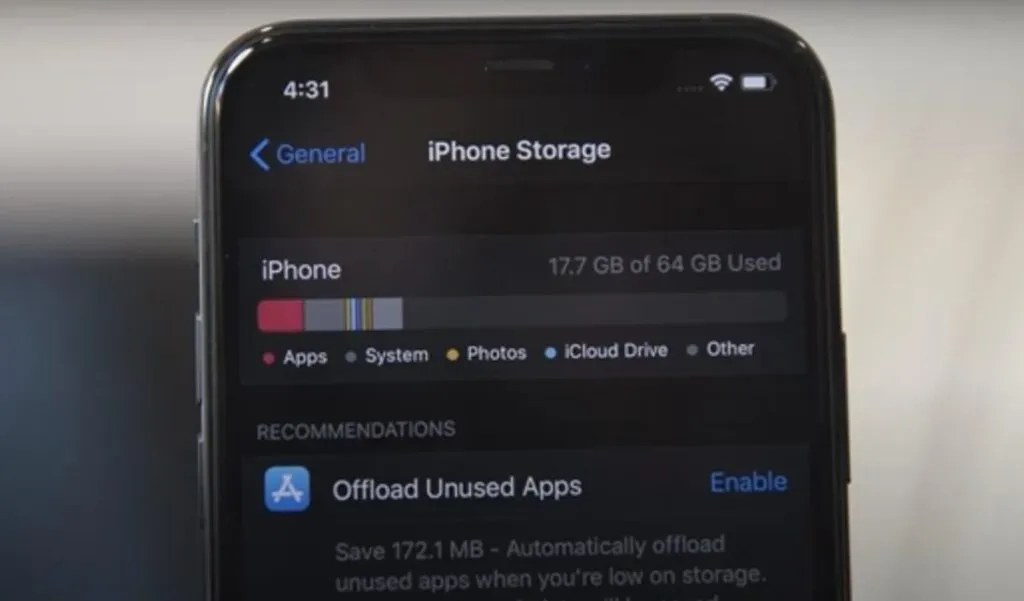
connessione internet
La velocità della connessione Internet del tuo iPhone è probabilmente l’aspetto più importante nel determinare il tempo necessario per l’aggiornamento a iOS 14/15 sul tuo iPhone.
Quando esegui l’aggiornamento a iOS 14/15, ti consigliamo di utilizzare una connessione Wi-Fi per completare il processo. Se non disponi di una connessione Internet stabile, ci vorrà più tempo per scaricare l’aggiornamento del software iOS 14/15.
5 modi per velocizzare i download di iOS 15?
Ecco cinque modi per velocizzare i download di iOS 15:
- Forza il riavvio del dispositivo
- Controlla la tua connessione di rete
- Controlla lo stato del server Apple
- Controlla lo spazio di archiviazione del tuo iPhone
- Ripristina le impostazioni di rete
1. Forza il riavvio del dispositivo
Se il tuo iPhone è bloccato durante il processo di download, un semplice riavvio del dispositivo potrebbe risolvere il problema.
Segui queste procedure se desideri riavviare il tuo modello di iPhone 11, iPhone 12 o iPhone 13 (non solo X, XS o XR) e tutto andrà bene.
- Utilizzando il pulsante laterale, tienilo premuto per alcuni secondi dopo aver premuto e rilasciato i tasti del volume uno alla volta.
- Tieni premuto il pulsante per 30 secondi quando vedi il logo Apple.
2. Controlla la tua connessione di rete
Se la tua connessione Internet è instabile, l’aggiornamento di iOS 14/15 potrebbe smettere di rispondere. Per un corretto processo di aggiornamento è necessaria una connessione di rete forte e affidabile.
- Ripristina le impostazioni predefinite del router.
- Se utilizzi iOS o iPadOS 15 o versioni successive, vai all’opzione Ripristina in Impostazioni generali.
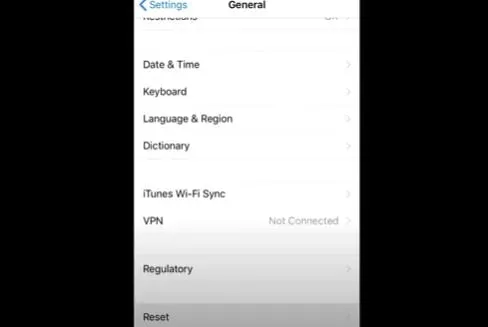
- Ora fai clic su “Ripristina impostazioni di rete” per cancellare le impostazioni di rete.
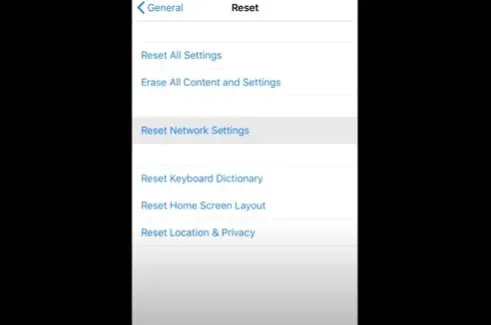
- Se desideri ripristinare tutte le impostazioni di rete in iOS o iPadOS 14, vai su Impostazioni > Generali > Ripristina > Ripristina impostazioni di rete dal menu delle impostazioni del dispositivo.
3. Controlla lo stato del server Apple
Se nessuna delle opzioni sopra menzionate funziona, potrebbe essere necessario gestire i problemi del server Apple. Servizi, negozi e iCloud possono essere verificati per disponibilità e funzionalità.
Con questa app, è facile determinare se i server Apple sono inattivi o se ci sono problemi di servizio.
- Se vai al seguente URL, verrai indirizzato alla pagina di stato del sistema del supporto Apple: https://www.apple.com/support/systemstatus/ .
- Se riscontri problemi con l’installazione di app, l’accesso a iCloud o l’accesso a Apple Maps, questo è il primo posto in cui dovresti andare per determinare se Apple è responsabile del problema.
- In tal caso, l’unica cosa che puoi fare è aspettare pazientemente e Apple ha accettato di occuparsi della situazione.
- Se la situazione persiste, dovresti iniziare la risoluzione dei problemi.
4. Controlla lo spazio di archiviazione del tuo iPhone
I tuoi problemi potrebbero anche essere causati da spazio libero insufficiente sul tuo iPhone o iPad che ti impedisce di continuare a scaricare l’aggiornamento iOS 14/15.
In alternativa, se il download richiede troppo tempo, controlla la memoria del tuo dispositivo per vedere se c’è spazio sufficiente per l’aggiornamento di iOS 14/15.
- Vai a [Dispositivo] Archiviazione nel menu delle impostazioni e conferma la tua scelta.
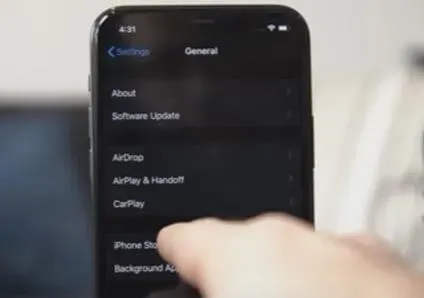
- Seguendo l’elenco dei consigli per l’ottimizzazione dell’archiviazione, sarai in grado di controllare i programmi installati, nonché la quantità di memoria che utilizzano.
5. Ripristina le impostazioni di rete
Quelli sopra menzionati erano alcuni dei metodi più efficaci per ripristinare la funzionalità del tuo dispositivo iOS quando si bloccava o si bloccava durante l’aggiornamento a iOS 14. Spero che questo post ti sia stato utile.
- Se utilizzi iOS o iPadOS 15 o versioni successive, vai su Impostazioni > Ripristina [dispositivo] > Ripristina impostazioni di rete per ripristinare le impostazioni di rete.
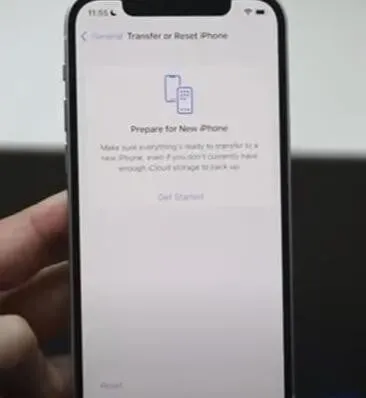
- Se desideri ripristinare tutte le impostazioni di rete in iOS o iPadOS 14, vai su Impostazioni > Generali > Ripristina > Ripristina impostazioni di rete dal menu delle impostazioni del dispositivo.
Conclusione
Centinaia di modifiche e modifiche sono state apportate alle app con l’aggiornamento iOS 15. Ciò include nuovi tag creati dall’utente, menzioni, la visualizzazione Attività nell’app Note, Tendenze nell’app Salute e altro ancora.
Inoltre, Apple ha introdotto le foto dei contatti per le persone e icone più grandi per le app per farle risaltare di più.
Per sfruttare queste nuove funzionalità, è necessario installare un aggiornamento, che potrebbe richiedere più tempo del previsto se si dispone del modello di iPhone sbagliato o ci si trova in una regione specifica.
Tuttavia, ci sono molti modi, dal riavvio del dispositivo al controllo del server Apple, che possono essere utilizzati per risolvere questo problema.
FAQ
Quanto tempo ci vuole per aggiornare iOS 14?
L’aggiornamento di iOS 14 richiede fino a 30 minuti. Potrebbe essere necessario più tempo a seconda del telefono (se c’è un ritardo o meno)
Per quanto tempo l’iPhone deve dire “Preparazione aggiornamento”?
Secondo Apple, il tuo iPhone potrebbe dire “preparazione dell’aggiornamento” per un massimo di un’ora. Potresti essere nei guai se dice più di un’ora.
Quanto tempo ci vuole per installare iOS 15 su iPhone 7?
La velocità con cui la tua connessione Internet scarica e installa iOS 15 dipende dal tempo necessario per il download e l’installazione. Se si tratta di una connessione Internet solida, ci vorranno solo 5-15 minuti.
Come eseguire il backup dei file prima di aggiornare IOS?
Assicurati che il backup iCloud sia abilitato in Impostazioni – iCloud – Backup. In tal caso, vedrai l’opzione “Esegui backup adesso” se guardi lo schermo. Fare clic su questo pulsante e attendere fino al termine.



Lascia un commento